PT-E850TKW
常见问题解答与故障排除 |
如何打印分发到多台打印机的标签?
打印大量标签时,可以在多台打印机间分发打印。
由于打印是同时进行的,因此可以减少总打印时间。
- 可以通过 USB 连接或无线网络连接将打印分发到连接的打印机。
- 要打印的页数会自动在选择的打印机间分配。如果指定的页数无法在打印机间均分,将按照在步骤 4 中指定打印设置时对话框中列出的打印机顺序进行分配。
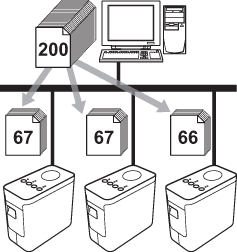
- 从 P-touch Editor 5.1 的 文件 菜单中,点击 打印。
- 点击 属性…。
-
选择 高级的 选项卡,选择 分布式打印 复选框,然后点击 设定值。
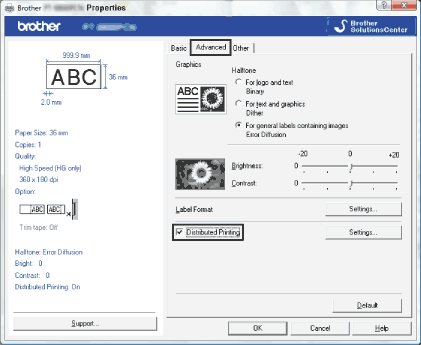
-
在 分布式打印设置 对话框中,选择要用于分发打印的打印机。
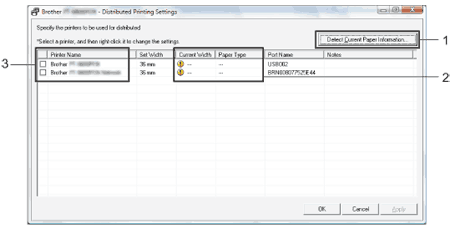
- 点击 检测目前的色带信息…。
- 检测到的当前打印机信息会出现在 当前宽度 和 纸张类型 下。
- 选择要用于分发打印的 打印机名称 旁的复选框。
如果选择的色带宽度与 当前宽度 旁显示的宽度不同,
 会出现在 当前宽度 下的设置旁。请装入在 设置宽度 中指定色带的宽度。
会出现在 当前宽度 下的设置旁。请装入在 设置宽度 中指定色带的宽度。 -
指定要用于打印的色带宽度。
A. 如果仅选择了一台打印机
在步骤 4 的对话框中,选择要指定设置的打印机,然后双击该打印机,或者右击它并点击 设置。从 设置宽度 下拉列表中,选择色带宽度。
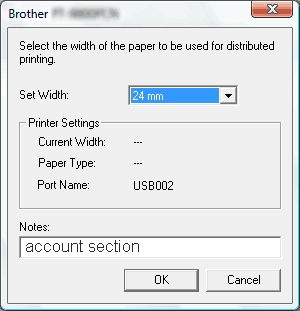
要在步骤 4 的对话框中显示的信息可以在 备注 文本框中输入。
B. 如果选择了多台打印机
在步骤 4 的对话框中,选择要指定设置的打印机,然后右击这些打印机并点击 设置。从 设置宽度 下拉列表中,选择色带宽度。相同的色带宽度设置会应用到所有选择的打印机。
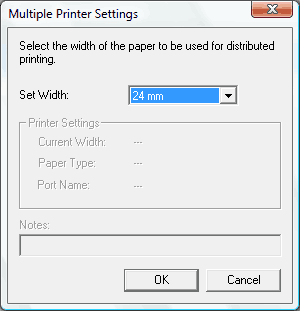
打印机设置 和 备注 下的设置不可用。
- 点击 确定 关闭色带宽度设置窗口。
-
点击 确定 关闭 分布式打印设置 窗口。
设置已完成。 -
点击 确定 开始分发打印。
-
使用一般 USB 集线器或打印服务器连接的打印机的信息可能无法检测。
打印之前,请手动输入设置,然后确认打印机是否可用于打印。 - 根据是否使用路由器以及使用的安全功能(如防火墙),可能无法使用此功能。
- 建议对您的操作环境进行连接测试。有关详细信息,请联系销售代表。
-
使用一般 USB 集线器或打印服务器连接的打印机的信息可能无法检测。
内容反馈
请在下方提供您的反馈,帮助我们改进支持服务。
